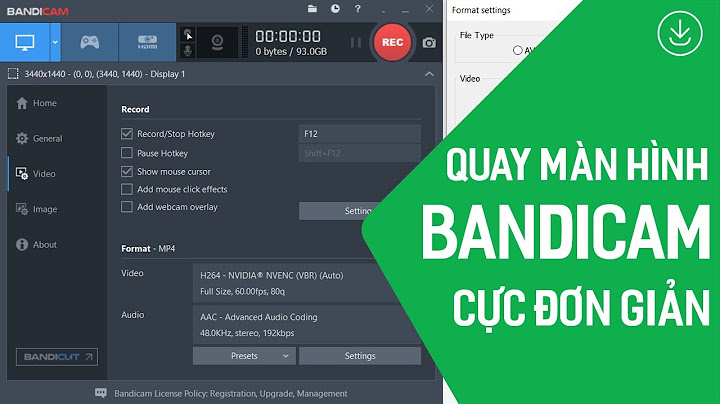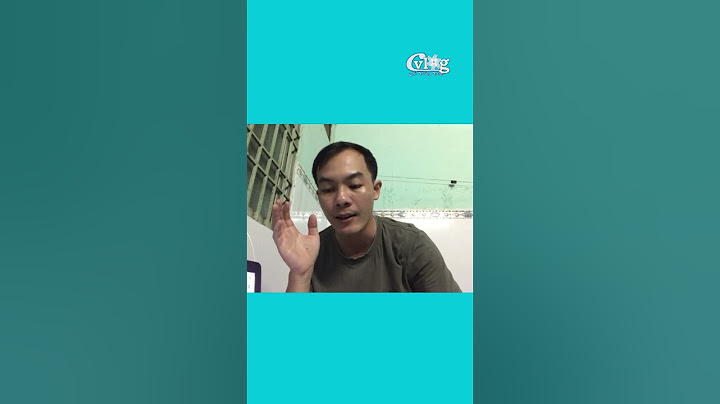Scratch 3.0 là phần mềm được phát triển bởi MIT Media Lab hỗ trợ tạo ra các câu chuyện tương tác, trò chơi, hoặc hoạt ảnh bằng cách sử dụng ngôn ngữ lập trình đồ họa. Đây là một công cụ tuyệt vời để giúp bạn phát triển tư duy sáng tạo và xây dựng kỹ năng lập luận có hệ thống.  Show Scratch 3.0 hỗ trợ trên nhiều hệ điều hành như MacOS, Windows và Linux. Một số điểm nổi bật của Scratch 3.0 có thể kể đến:
1.2. Giới thiệu Scratch - nền tảng tự học lập trình gameDưới đây là giao diện cũng như một số chức năng chính của nền tảng lập trình Scratch: 


2. Cách lập trình game với Scratch2.1. Xác định ý tưởngTrong Scratch, bạn có thể linh hoạt thêm các phần khác nhau vào dự án trò chơi của mình. Nhưng trước khi bắt đầu viết code game, hãy đặt ra cho mình những câu hỏi như:
2.2. Thiết lập hình ảnh nhân vật, sân khấuTại mục này, bạn có thể thêm các nhân vật mình yêu thích bằng cách chọn nhân vật có sẵn hoặc tải nhân vật lên.  Tương tự với thêm nhân vật, bạn có thể chọn phông nền có sẵn hoặc tải phông nền mình thích lên. Bên cạnh đó với nhân vật, bạn có thể thêm nhiều trang phục. 2.3. Thiết lập sự kiện trò chơi và các hoạt động nhân vậtVí dụ với trò chơi PingPong, ICANTECH hướng dẫn bạn học làm game theo các bước dưới đây: Tại trò chơi này, chúng ta sẽ có 2 nhân vật đó là Ball và Paddle  Sau khi hoàn thành lập trình nhân vật, tiếp theo chúng ta sẽ lập trình cho Paddle di chuyển theo con trỏ chuột bằng cách sử dụng các khối lệnh sau:  Đối với bóng sẽ xuất hiện ngẫu nhiên và di chuyển liên tục, bật lại nếu chạm cạnh. Nếu chạm vào Paddle thì bật lại và phát âm thanh.  Ngoài ra chúng ta có thể lập trình thêm điểm số, nếu mỗi lần hứng trúng hoặc trừ điểm khi mỗi lần không hứng được. 2.4. Kiểm tra và sửa lỗiKiểm tra lại chương trình cho từng nhân vật, nên kiểm tra và chạy thử cho từng hoạt động, sự kiện để kiểm tra và sửa lỗi trước khi hoàn thành toàn bộ trò chơi. Với bài viết trên, ICANTECH đã hướng dẫn bạn cách học lập trình game thông qua nền tảng Scratch. Bạn có thể tự học lập trình game bằng cách tham khảo các dự án và học hỏi những ý tưởng từ cộng đồng Scratch. Bên cạnh đó, bạn có thể tham khảo khóa học lập trình Scratch Online tại ICANTECH dành cho học sinh từ 8-13 tuổi. Khoá học gồm 3 cấp độ, giúp các bạn bước đầu làm quen với tư duy lập trình và xây dựng nên những câu chuyện, trò chơi, ứng dụng... dạng 2D theo ý tưởng của riêng mình. |